Você encontrou problemas no iOS 14?
Bem, você não está sozinho! O iOS 14 parece promissor com os aprimoramentos da interface do usuário e os recursos adicionais introduzidos pela Apple, mas vem com seu quinhão de problemas. A Apple levará algum tempo para lidar com todos os problemas e lançar uma versão estável do iOS 14. Se você está enfrentando problemas com o iOS 14, não precisa se preocupar, pois ensinaremos como corrigir os problemas do iOS 14 rapidamente.
Os 20 Problemas e suas Correções do iOS 14
1. Problema: Descarga da Bateria
O consumo de bateria não é tecnicamente um problema exclusivo do iOS 14, pois os dispositivos Apple têm um histórico de redução do desempenho e da duração da bateria à medida que versões mais recentes do iOS são instaladas. No entanto, se você acha que sua atualização para o iOS 14 está causando problemas, nós o ajudaremos a resolver.
Como Corrigir:
Em primeiro lugar, vá para as configurações e clique em bateria. Isso mostrará a integridade da bateria e a porcentagem consumida por diferentes aplicativos.
Se a saúde da bateria estiver abaixo de 75% e seu telefone recomendar uma troca, você deve considerar a possibilidade de uma nova bateria. Caso contrário, verifique os aplicativos que estão consumindo a maior parte da bateria e você terá uma boa ideia de por que o tempo dela diminuiu. Então, você pode excluir esses aplicativos.
Caso contrário, clique na guia Geral, localizada nas Configurações do seu iPhone, e desative a atualização do aplicativo em segundo plano. Isso garantirá que seu telefone não tenha aplicativos em execução. Além disso, vá para Configurações de Privacidade e confira Serviços de Localização. Aqui, você pode desativar alguns aplicativos para que eles não busquem dados constantes.
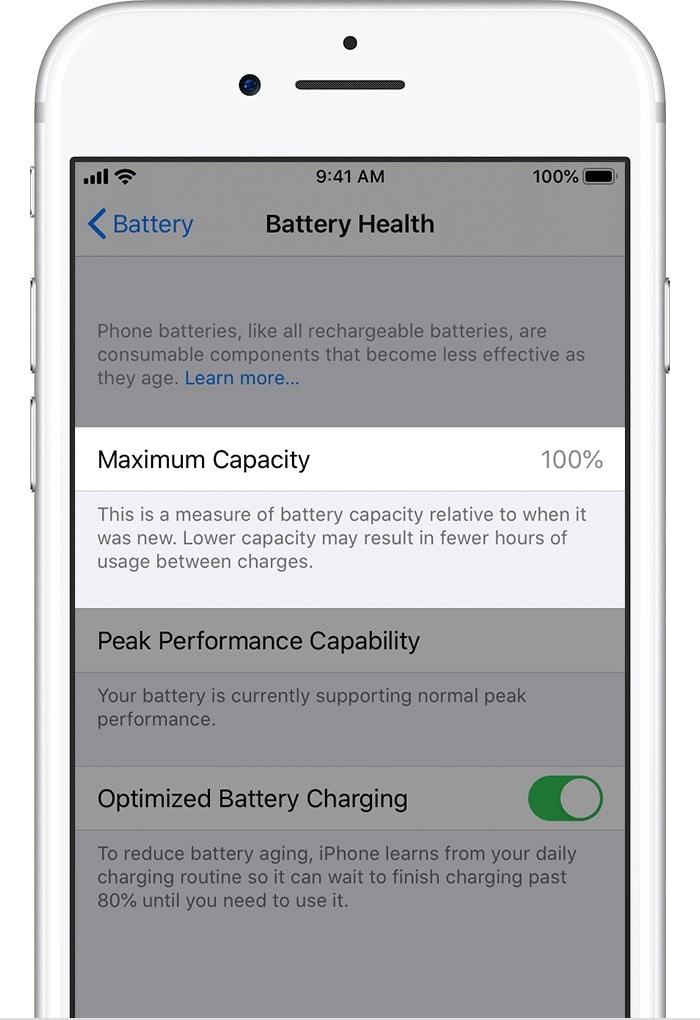
2. Problema: Conectividade Wi-Fi e Bluetooth
Alguns usuários relataram que o iOS 14 está causando problemas de conexão com a Internet ou com dispositivos Bluetooth. Esse é um dos maiores problemas e bugs do iOS 14 descobertos até agora, mas pode ser rapidamente resolvido.
Como Corrigir:
Em primeiro lugar, tente diminuir a distância entre o telefone e o dispositivo de conexão Wi-Fi. Verifique se isso ajuda seu telefone a obter uma conexão com a Internet. Caso contrário, tente uma conexão Wi-Fi diferente.
Se o procedimento acima não ajudar, você deve ativar o Modo Avião e desligá-lo após 10 segundos. Isto resolverá o problema. Caso contrário, reinicie o telefone. Se nenhuma das opções acima funcionar, você deve abrir suas Configurações, ir para Geral e, em seguida, na guia Redefinir. Aqui, redefina suas Configurações de Rede. Isso removerá as conexões Wi-Fi salvas, mas certamente resolverá seu problema.
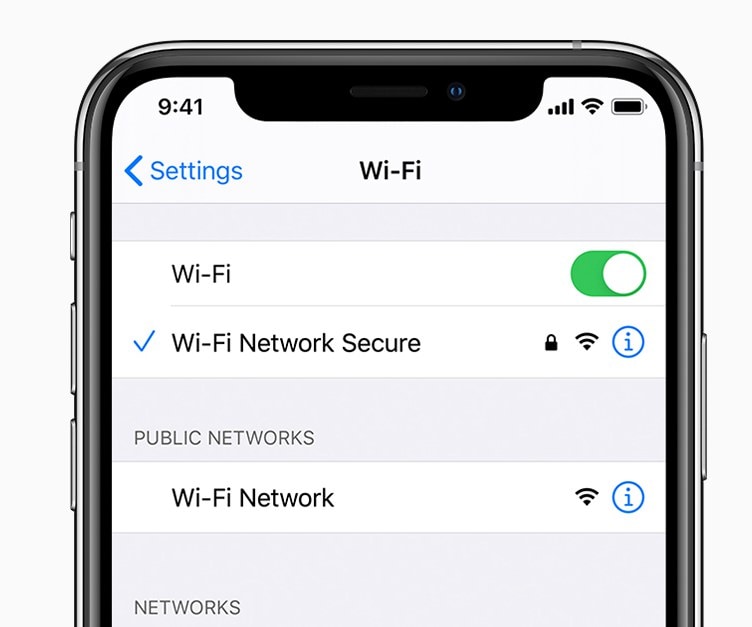
3. Problema: Sem Cartão SIM
Você pode entrar em pânico quando não visualizar sua operadora de rede sendo exibida no telefone, mas existe uma solução fácil.
Como Corrigir:
Em primeiro lugar, ative o Modo Avião abrindo o Painel de Controle ou através das Configurações. Mantenha o Modo Avião ativado por cerca de 10 segundos e, em seguida, desligue-o. Se esse truque não funcionar, reinicie o telefone. Agora o seu telefone pode ler o cartão SIM.
No entanto, se isso também não funcionar, desligue o telefone e abra a porta do cartão SIM. Retire o SIM e limpe o slot. Tente soprar ar pela boca para limpar a poeira. Além disso, você pode colocar um pouco de álcool em uma escova de dentes e limpar a porta com cuidado. Insira novamente o cartão SIM e ligue o iPhone. Agora você verá que o nome da sua operadora de rede é exibido.
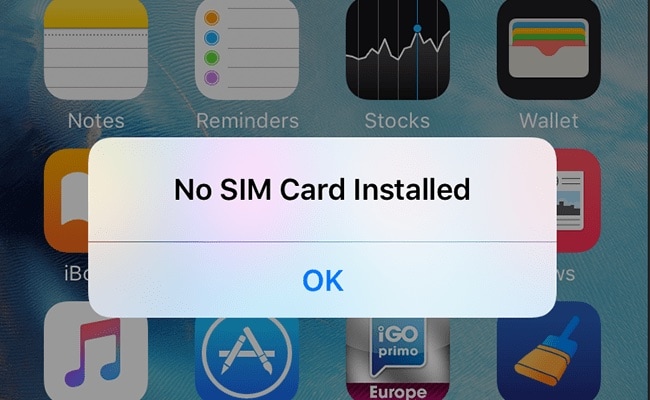
4. Problema: IU lenta
Você sente que seu telefone começou a ficar lento depois de atualizá-lo para o iOS 14? Pode ser verdade, já que o iOS 14 ainda não é uma versão estável. Mas não se preocupe, pois a interface do usuário lenta vem em primeiro lugar entre os principais problemas do público do iOS 14 com possíveis correções.
Como Corrigir:
Você deve ir para Armazenamento em suas Configurações e verificar quanto espaço foi usado por seu sistema e aplicativos. Se houver um limitado espaço livre disponível, essa pode ser a causa raiz de sua interface lenta. Considere excluir alguns aplicativos e mídia que você não usa com frequência.
Além disso, você deve ir para Configurações de Exibição e desativar o papel de parede Parallax, pois isso também ocupa a RAM do seu sistema e causa lentidão.
5. Problema: Mensagens de Texto com Falha
As mensagens de texto podem não ser usadas com tanta frequência quanto as plataformas de mídia social, mas a falha no envio de mensagens ainda pode ser crítica. Podem haver dois tipos de problemas do iOS 14 em Mensagens: não poder enviar/receber uma iMessage ou não poder enviar mensagens de texto.
Como Corrigir:
Vá para Configurações e abra a guia Mensagens. Aqui, verifique se você ativou o iMessage. Depois de ligá-lo, a Apple solicitará que você o ative entrando no iMessage por meio do seu ID Apple. Faça isso e você poderá enviar e receber iMessage.
Na mesma guia, role para baixo e vá até a opção Enviar como SMS. Ative-o para poder usar o SMS para seus contatos sem um iPhone ou quando não tiver uma conexão com a Internet.
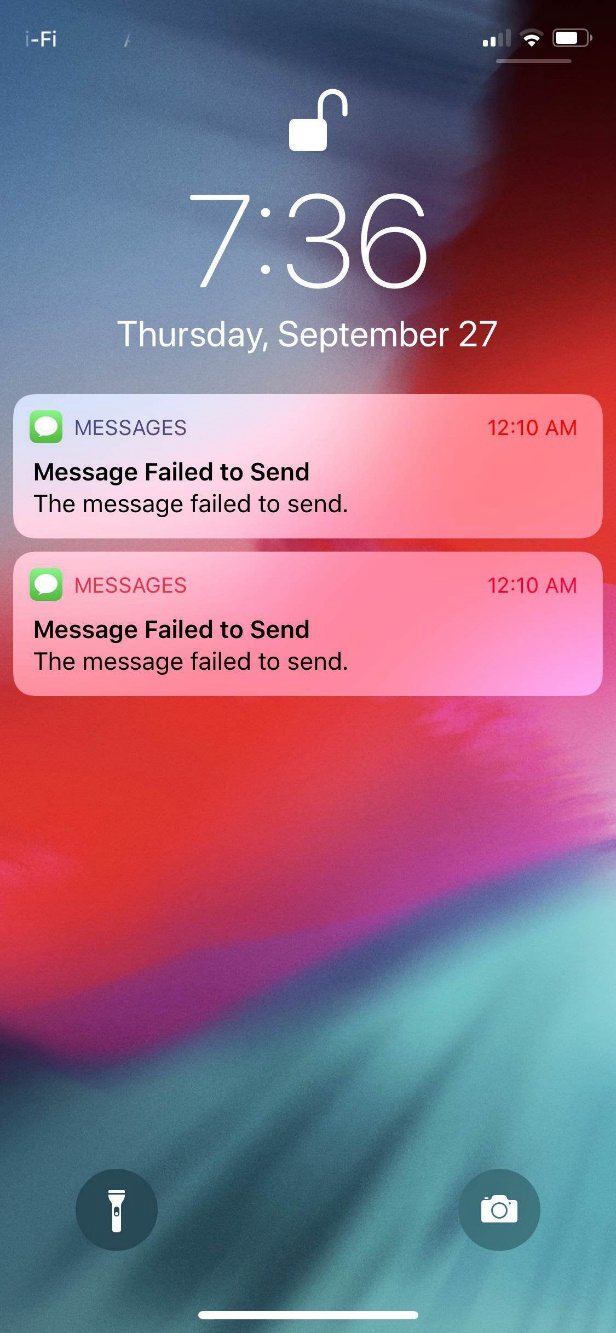
6. Problema: Não é Possível Sincronizar
Nossos dados têm um valor imenso para nós. Por isso que devemos manter backups on-line para o caso de não sermos capazes de corrigir, rapidamente, os problemas e os bugs do iOS 14. Assim, a sincronização é um grande problema, pois arrisca diretamente a segurança de seus dados.
Como Corrigir:
Abra Configurações, vá para Apple ID e pressione iCloud. Aqui, você encontrará as informações de armazenamento do seu iCloud. Role para baixo e verifique se o iCloud Backup foi ativado. Se não tiver, então esse era o problema.
Caso contrário, visualize o espaço restante em seu backup on-line. Se for inferior a 1 GB, você deve considerar a limpeza do armazenamento para que a Apple possa sincronizar facilmente seus dados. Caso contrário, você deve conectar seu iPhone ao iTunes e criar um backup no seu PC.
7. Problema: Falhas dos Aplicativos
As falhas de aplicativos podem ser irritantes quando você está jogando seu jogo favorito e elas impedem que você crie uma pontuação alta. Também pode ser problemático se você estiver trabalhando no telefone para o escritório e o aplicativo travar repentinamente sem oferecer a opção de salvar os dados.
Como Corrigir:
Em primeiro lugar, reabra o aplicativo pressionando por duas vezes o botão Início e percorra os aplicativos em execução. Verifique se o aplicativo funciona agora. Caso contrário, certifique-se de que sua versão do iOS 14 esteja atualizada, pois as versões mais recentes trazem correções essenciais de bugs.
Além disso, verifique se o problema está no próprio aplicativo. Confira os comentários na App Store ou on-line para ver se outros usuários estão enfrentando o mesmo problema.

8. Problema: Tela sem Resposta
Não pode haver nada mais irritante do que seu telefone desistindo de você. Você pode querer tirar uma selfie rápida ou responder à sua pessoa favorita, mas o telefone simplesmente não está respondendo! Portanto, tentaremos fornecer a melhor solução para corrigir esse problema do iOS 14.
Como Corrigir:
Tente esperar que o telefone responda. Se a falta de resposta persistir por mais de um minuto, você deve pressionar e segurar o botão liga / desliga para reiniciá-lo. Esperamos que isso resolva o problema.
9. Problema: Câmera Embaçada
Você pode estar orgulhoso das fotos que seu telefone tira, mas uma atualização para o iOS 14 resultou em fotos borradas, deixando você desesperado.
Como Corrigir:
Em primeiro lugar, limpe as câmeras do seu iPhone. As chances são de que o software do telefone esteja funcionando perfeitamente bem, mas sua lente ficou suja, fazendo com que você tire fotos borradas. Limpe cuidadosamente a lente com um pano úmido e verifique se o problema foi resolvido.
Caso contrário, você pode restringir o problema verificando se ele vem da câmera frontal ou da câmera traseira. Se for um problema de software, você pode optar por fazer o downgrade para o iOS 13 ou aguardar a correção do bug da Apple.

10. Problema: “Outros” Ocupando Muito Espaço
Os usuários do iOS 14 relataram que “Outros” no armazenamento estão ocupando muito espaço, classificando-o isso como um dos problemas mais comuns do iOS.
Como Corrigir:
Muitos usuários afirmam que resolveram o problema ao descobrir que era devido a um bug no Apple Photos. Para resolvê-lo, abra Configurações e toque em Apple ID. Vá para o iCloud e clique em Fotos. Aqui, ative o iCloud Photos. Se você manteve a opção ativada anteriormente, deve desligá-la e colocar o telefone no modo avião. Após um minuto, desligue-o e novamente ligue o iCloud Photos. Isso liberará espaço de "Outros".
11. Problema: Reinicializações Aleatórias
O seu iPhone está agindo de forma estranha e reiniciando aleatoriamente várias vezes ao dia? Continue lendo para descobrir sobre o problema e sua correção no iOS 14.
Como Corrigir:
Em primeiro lugar, verifique a integridade da bateria. Vá para Configurações e, em seguida, Bateria. Aqui você pode ver a porcentagem da saúde da bateria. Se for inferior a 75%, sua bateria pode ser a culpada.
Caso contrário, desligue o telefone por cinco minutos. Ele pode precisar de uma reinicialização do sistema e seu desligamento pode dar essa oportunidade. Além disso, confira a App Store e verifique se seus aplicativos estão atualizados. Um bug nos aplicativos pode estar interferindo no seu sistema, fazendo com que ele reinicie repentinamente.
12. Problema: Teclado com Falhas
O teclado da Apple é conhecido por sua aparência minimalista e falhas no teclado durante a digitação ou adição de emojis podem afetar gravemente a experiência do usuário.
Como Corrigir:
Se você instalou teclados de terceiros, desinstale-os e verifique se isso resolve o problema. Caso contrário, vá para Geral nas Configurações do seu iPhone e escolha Teclado. Desinstale teclados desnecessários e verifique se as opções se adequam ao seu estilo. Isso resolverá seu problema.
13. Problema: Problemas no Facetime
O Facetime é um dos aplicativos totalmente exclusivos do ecossistema da Apple e oferece a opção de se conectar rapidamente com seus amigos. O iOS 14 relatou problemas no Facetime e listamos as opções para corrigi-los.
Como Corrigir:
Se o seu Facetime falhar completamente em fazer chamadas, você deve ir para Configurações e abrir o Facetime. Lá, verifique se está sendo mostrada a opção “Usar Apple ID” para entrar no Facetime. Clique nela para ativar o Facetime. Se o Facetime já estiver ativado, desligue-o, reinicie o iPhone e ative novamente o Facetime.
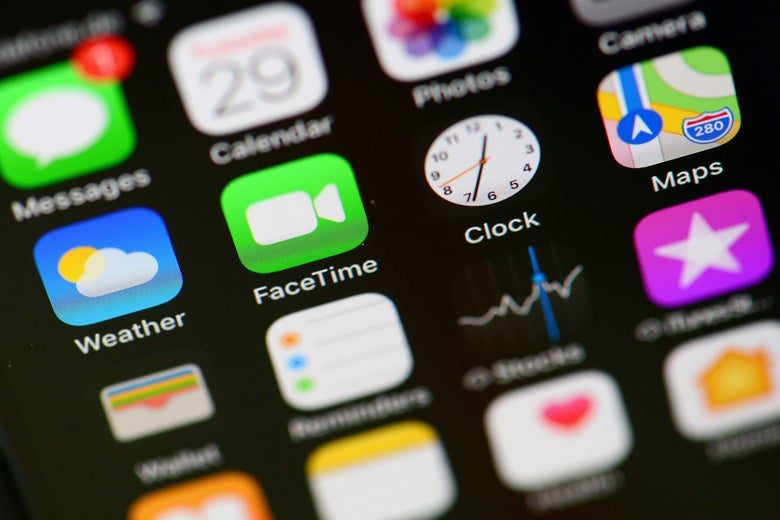
14. Problema: Problemas no GPS
O GPS é necessário para que seus aplicativos, como mapas, fotos e plataformas de mídia social, obtenham informações precisas sobre sua localização. O iOS 14 pode ter feito com que ele pare de funcionar.
Como Corrigir:
Primeiro, reinicie seu dispositivo. Se uma reinicialização não ajudar, ative o modo Avião. Desligue-o após um minuto para ver se resolve o problema.
Caso contrário, vá para Configurações, clique em Privacidade e vá para Serviços de Localização. Certifique-se de que não esteja definido como “Nunca” para os aplicativos que estão apresentando problemas de GPS. Em seguida, desative os Serviços de Localização e ligue-os novamente. Isso resolverá o problema do GPS.
15.Problema: Aplicativo de Previsão do Tempo não Funciona
Os problemas do iOS 14 apontaram para o mau funcionamento do aplicativo Previsão do Tempo, indicando que ele está fornecendo a localização de “Cupertino” em vez da sua localização precisa.
Como Corrigir:
Você pode optar por excluir seus dados do aplicativo Previsão do Tempo e abri-lo novamente. Caso contrário, abra a App Store para instalar um aplicativo de terceiros de previsão do tempo para ajudá-lo enquanto a Apple traz uma possível correção.
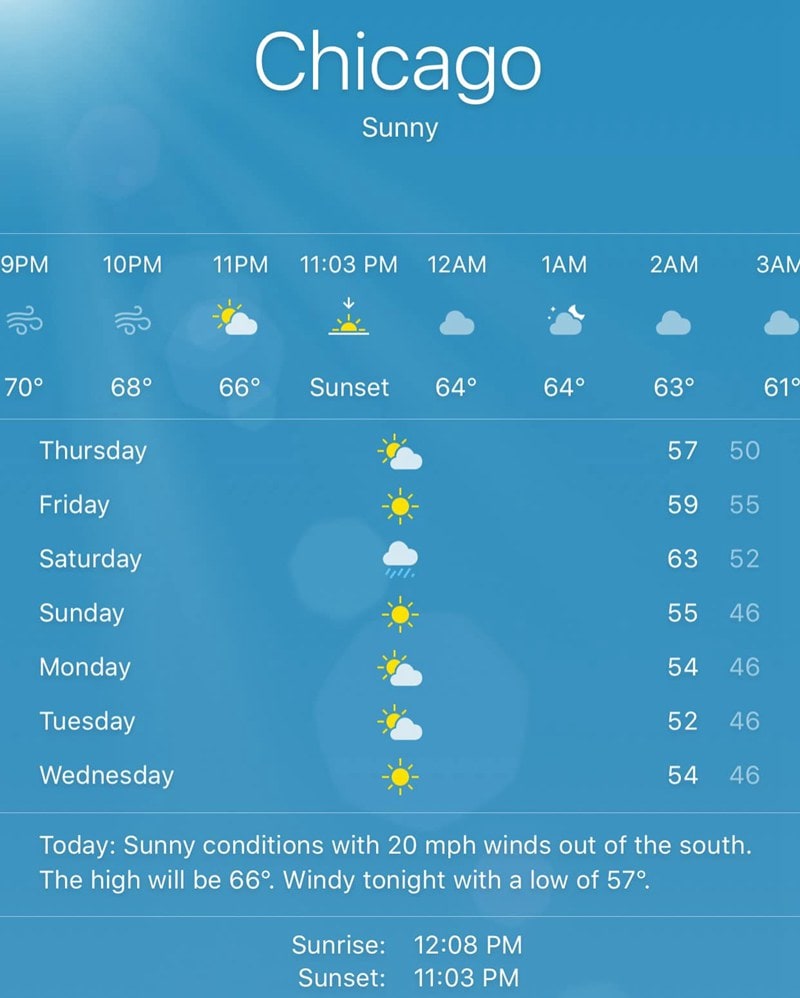
16. Problema: Problemas com a Siri
A Apple criou muito hype para o Siri no iOS 14, mas, assim como você, muitos usuários estão enfrentando problemas para usá-la em sua capacidade total.
Como Corrigir:
Se a Siri do seu telefone não estiver exibindo notificações de crachá, atualize a versão do iOS 14 para a mais recente, pois a Apple resolveu esse problema.
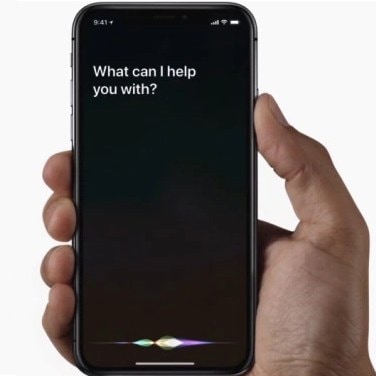
17. Problema: Widgets não Funcionam
A Apple anunciou que os Widgets agora podem ser colocados em qualquer lugar na tela inicial, levando os usuários a esperar muito pelo aprimoramento. No entanto, dos problemas e bugs do iOS 14 descobertos até agora, os que envolvem Widgets foram os que mais impediram os usuários de aproveitar a nova interface de usuário oferecida pela Apple.
Como Corrigir:
Remova o widget e adicione-o novamente. Isso irá atualizá-lo e pode começar a funcionar. Caso contrário, limpe os dados do aplicativo e abra-o novamente. A nova versão do iOS contempla widgets de terceiros e ajudou a tornar muitos deles funcionais.
18. Problema: Aplicativos não estão Sincronizando
Embora a maioria dos aplicativos disponíveis no iOS 13 estejam disponíveis e possam ser instalados no iOS 14, eles sempre apresentam bugs e falham na sincronização de dados.
Como Corrigir:
Verifique se o desenvolvedor do aplicativo oferece suporte ao iOS 14. Muitas empresas, incluindo Niantic e Barclays, declararam que esperarão até o lançamento oficial do iOS 14 para desenvolver aplicativos. Então, você pode considerar esperar por esses aplicativos. Caso contrário, consulte fóruns on-line para aprender maneiras de continuar usando o aplicativo.
19. Problema: Acessórios não Suportados
Seu iPhone pode estar funcionando perfeitamente, mas agora simplesmente não carrega! Embora seja um problema grave, não faz parte especificamente dos problemas e correções do iOS 14.
Como Corrigir:
Se você vir o pop-up “Acessórios podem não ser suportados” durante o carregamento do telefone, talvez seja necessário trocar o cabo de carregamento. Isso também pode prejudicar a saúde da bateria do seu telefone. Certifique-se de estar usando os produtos oficiais da Apple.
20. Problema: Problema de Instalação
Continuaremos nossa lista com alguns dos problemas mais comuns do iOS os de instalação. Você pode enfrentar dois tipos de problemas de instalação: o download do arquivo de instalação pode ter parado ou seu telefone pode ter travado no processo de instalação.
Como Corrigir:
Esse problema tem uma correção relativamente mais direta em comparação com outros problemas do iOS 14. Se o arquivo não estiver baixando, você pode querer verificar a conexão de internet do seu telefone. Se a internet estiver funcionando bem, reinicie o telefone e verifique se a instalação é iniciada. Se ainda não iniciar, cancele a instalação desmarcando a instalação automática e tente instalar novamente.
Se o seu telefone travar no processo de instalação, você precisará executar uma reinicialização completa. A redefinição pode ser feita tentando uma combinação das teclas de volume, botão home e botão liga / desliga. Caso contrário, conecte o seu telefone ao iTunes para executar a redefinição.

O Melhor Editor de PDF para iPhone/iPad para iOS 14 – PDFelement para iOS
Embora existam muitos problemas e bugs descobertos até agora no iOS 14, você não conseguirá encontrar um no PDFelement. Sim, o PDFelement para iOS foi desenvolvido especificamente para o iOS 14 e seus usuários.

O PDFelement complementa completamente o iOS 14. Assim como o iOS, ele visa fornecer a melhor experiência do usuário. Ele vem com um modo escuro e apresenta um design de aplicativo minimalista. Além disso, você pode personalizar a experiência de leitura escolhendo seu método de rolagem preferido e aumentando e diminuindo o zoom do PDF de acordo com suas necessidades.
No entanto, por trás do design simples, o PDFelement contém uma variedade de recursos. Em primeiro lugar, você pode importar arquivos de qualquer serviço de nuvem, como por exemplo, Google Drive, OneDrive, Dropbox etc. Esses arquivos podem ser editados de acordo com sua preferência. Use a ferramenta de reconhecimento de fonte para identificar o estilo da fonte do documento, alterar o tamanho da fonte, a cor da fonte ou o próprio estilo da fonte. Além disso, você pode escrever texto no PDF tão rapidamente quanto faria em um documento de texto.
Mas isso não é tudo! O PDFelement supera as expectativas de um aplicativo de PDF para iOS ao permitir que você mescle livremente diferentes documentos PDF. Você pode escolher páginas específicas de outros documentos e depois combiná-las para formar um novo arquivo PDF. Quaisquer que sejam os seus problemas com PDF, o PDFelement irá, sem dúvida, oferecer uma solução!